 |
| 簡介 | 教學流程及教學內容 | 評估建議 | |||
| 第一教節 | 第二教節 | 第三教節 | 第四教節 | 第五教節 | |
(第一教節)
﹝教學流程及教學內容﹞
主題:《Corel Move電腦動畫》
- 在Windows程式管理員之Corel
Move圖示上
 按兩下滑鼠左鍵以啟動Corel Move。
按兩下滑鼠左鍵以啟動Corel Move。 - 進入Corel Move後可以在選單欄中「檔案」下選擇開啟新檔或舊檔。
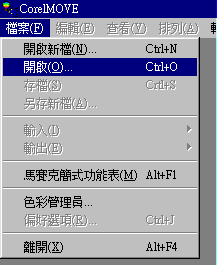
- 開啟檔案後,螢幕包含了下列的主要部分:
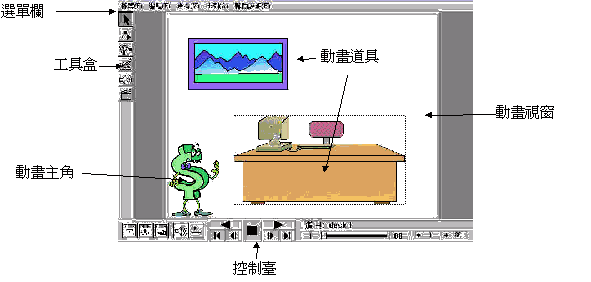
動畫是由多幅的幻燈片(櫂架frame)所組成。上列動畫是由80幅框架連續播放而成。動畫中包括有主角(actor)、道具(pop)或聲音效果sound等物件。主角是一個有動作或移動路徑path的物件,它是由一幅或多幅的圖片(儲存格cell)所組成。例如上圖的$小人便是。道具是一些不會移動的物件,如上圖的書桌便是了。
控制臺提供有如錄影機一般的控制功能如下:
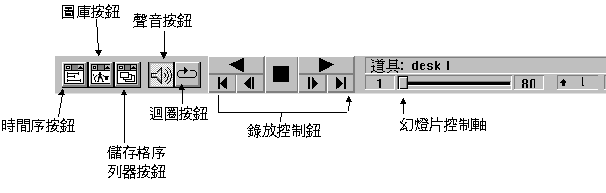
工具提供快速使用最常用的的指令操作,其中包括下述的工具:
|
工具 |
功能 |
|
|
挑選工具 |
|
選取物件 |
|
路徑工具 |
|
選取主角和建立路徑,同時也可開啟路徑編輯簡式功能表。 |
|
主角工具 |
|
建立新主角 |
|
道具工具 |
|
建立新的道具。 |
|
聲音工具 |
|
建立新的聲音。 |
|
提示工具 |
|
建立新提示。 |
- 在「檔案」選單下選「開啟新檔」,
輸入檔案名稱。 - 在「編輯」選單下選「動畫資訊」,
去設定動畫之資料,如視窗大小、框
架的數量、播放速度等,如右圖所示:
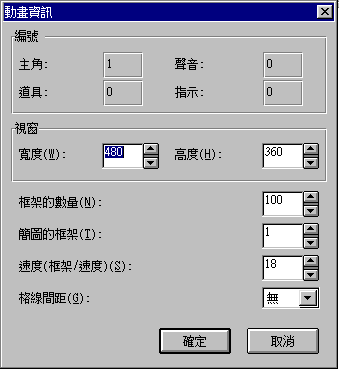
利用Corelmove繪圖器製作道具
- 按一下道具工具,然後選「建立新檔」,選Corel Move 5.0為「物件類形」。
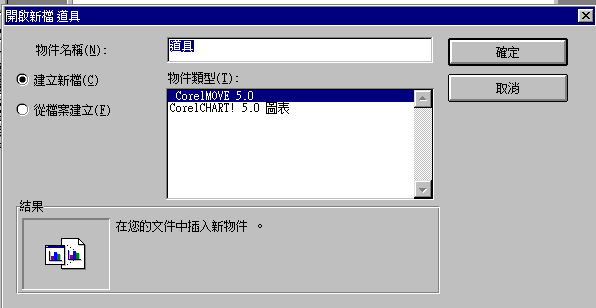
2. Corel Move繪圖工具便出現:
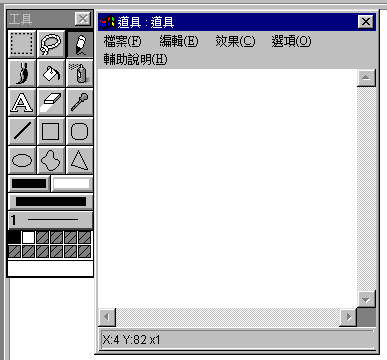
|
|
鉛筆工具 |
|
|
|
直線工具 |
同時按shift鍵可繪製垂直或水平線。 |
|
|
長方形和圓角長方形工具 |
將十字線游標置於希望的圓角長方形起始點,然後以對角線方向拖。同時按shift鍵可繪製正方形。 |
|
|
橢圓形工具 |
同時按shift鍵可繪製圓形。 |
|
|
曲線工具 |
|
|
多邊形工具 |
將滑鼠置於開始地方,然後按一下滑鼠左鍵放開。移動滑鼠至第二點,然後再按一下滑鼠左鍵,直到需要的點都出現為止。最後按兩下滑鼠在鍵完成。 |
|
|
文字工具 |
利用「選項」選單下的「字形」可改變文字的大小及字形。 |
|
|
填色工具 |
|
|
|
擦膠工具 |
按左鍵擦去不要的部份。如果在擦膠工具上按兩下左鍵則清除整個畫面。 |
|
|
圈選工具 |
選取部份影像,進行編輯選單的指令(剪下、拷貝、貼上、清除)。 |
|
|
選前景/背景色彩 |
3. 練習使用繪製物件工具,繪製下列各種幾何圖形

| 4. 使用繪製物件工具去繪製右邊圖畫。 | 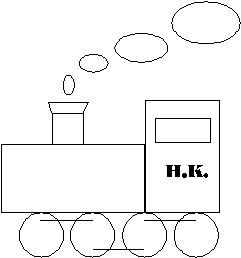 |
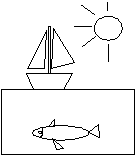 |
5. 當繪製完後,可從「檔案」選單中選取「離開」,然後把製好的圖案應用至動畫中。
